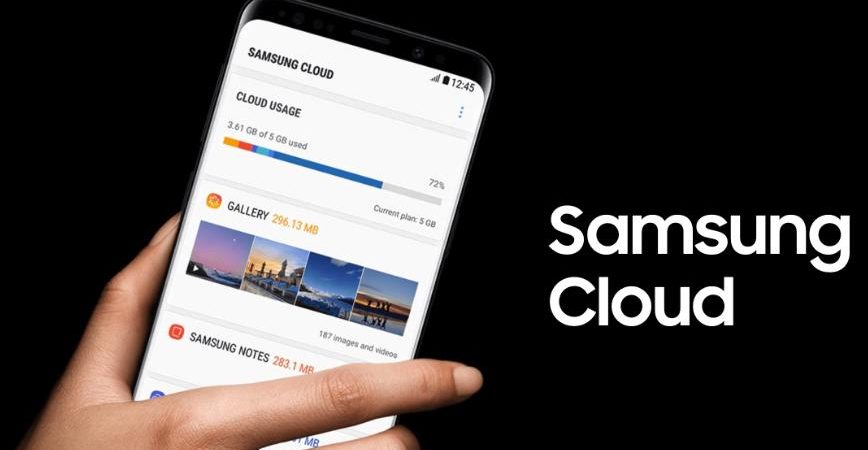
Облако – это возможность сохранять все свои данные, файлы в облачном хранилище Самсунг в интернете. Этим вы страхуете себя от потери данных, к тому же при смене телефона все файлы из облака можно сразу закачать на новый смартфон.
Рекомендую зарегистрироваться в Samsung Cloud, создать резервную копию телефона и включить синхронизацию данных с телефона.
Облачное хранилище
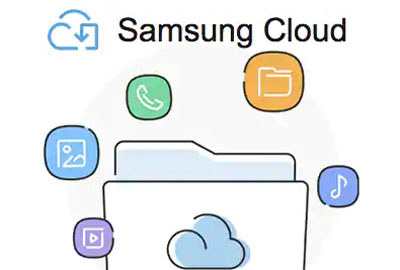
Облако Самсунг (Samsung Cloud) предлагает нам 15 Гб места под наши файлы, контакты, сообщения. Для установки облака перейдите в Настройки > Облако и учетные записи > Samsung Cloud.
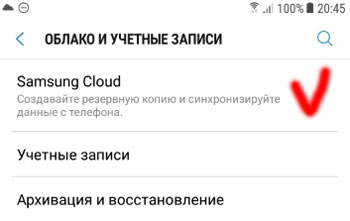
Резервное копирование в Samsung Cloud
Использование облака
Всегда можем посмотреть, сколько места уже занимают наши файлы и из чего они состоят. Для примера: у меня облако занимает 8 Гб из 15 доступных, т.е. 54% от всего места.
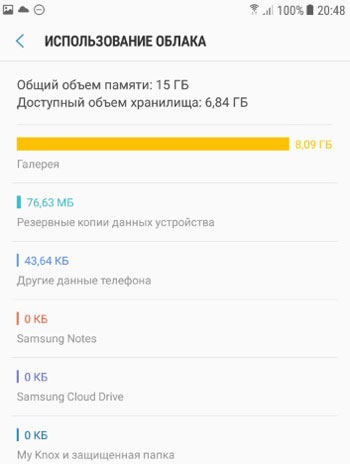
Как видим, основное пространство занимают файлы из Галереи (фото и видео), а резервные копии данных телефона всего 76 Мб. Т.е. если хранить все свои медиафайлы на карте памяти или скачивать на компьютер (или в облако mail, yandex, google drive), облачного хранилища с лихвой хватит на все резервные копии данных с вашего устройства.
В настройках Samsung Cloud можно всегда отключить синхронизацию Галереи, если вам не хватает места. Если облако уже занято синхронизированными фотками и видео с телефона, то сначала сохраните их на карте памяти или на компьютере, а затем отключите синхронизацию галереи для экономии места.
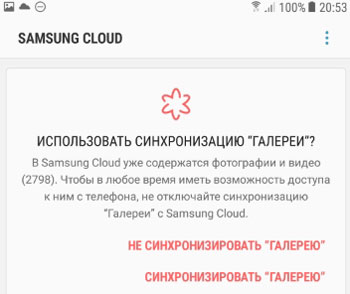
Samsung Cloud Drive
Это сервис похож на Яндекс диск или облако mail. Вы загружаете на сервер в интернет свои файлы и получаете к ним доступ с любого устройства в любой точке планеты. Чтобы добавить файлы, коснитесь значка “+”, создайте папку и отправьте файл.
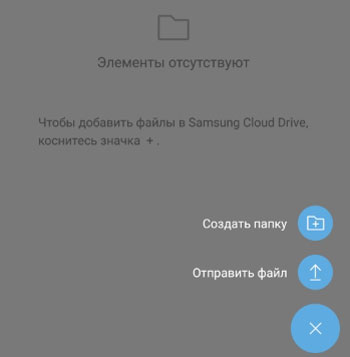
Синхронизация данных программ, контактов и сообщений
Для установки синхронизации перейдем в Настройки > Облако и учетные записи > Samsunng Cloud > Другие данные телефона.
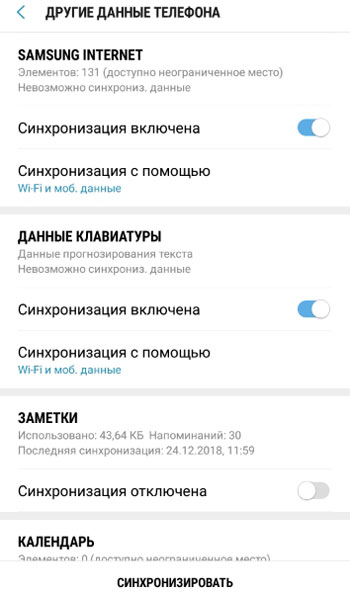
Включаем синхронизацию заметок, данные клавиатуры, календарь, контакты. Нажимаем кнопку “Синхронизировать” внизу экрана. Все данные попадут в облачное хранилище Samsung, откуда затем их можно будет перенести обратно в телефон (в случае потери) или на новое устройство.
Samsung Cloud
Настройки автоматической синхронизации
Перейдите в Настройки > Облако и учетные записи > Samsunng Cloud > Настройки (3 точки в правом верхнем углу) > Настройки синхронизации.
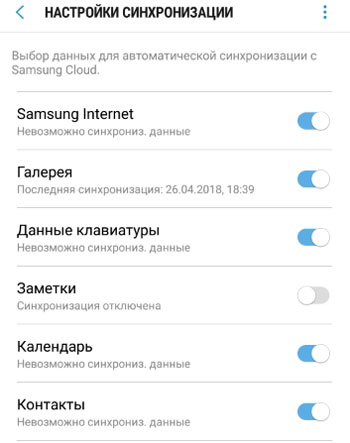
Передвиньте переключатель в положение Вкл. для тех категорий, данные которых вы хотите синхронизировать автоматически. Т.е. телефон сам будет копировать данные в облако, используя Wi-Fi, без вашего участия. Очень удобно.
- Резервное копирование и восстановление данных
- Как освободить память на Самсунг?
- Сброс настроек в телефоне
- Звукозапись на устройствах Samsung
- Восстановление контактов в телефоне через Гугл
Источник: v-androide.com
Где находится облачное хранилище на андроиде самсунг?
Не все владельцы мобильных устройств Samsung знают, что в их распоряжении есть полезный сервис Samsung Cloud. В данной статье мы рассмотрим следующие вопросы:
- Что такое Samsung Cloud
- Основные функции
- Поддерживаемые устройства
- Как пользоваться приложением Samsung Cloud
- Создание резервной копии
- Восстановление удаленных данных
- Просмотр содержимого
- Увеличение объема
- Тарифы на дополнительное пространство
4 подсказки, как пользоваться хранилищем Google Drive Cloud Storage на Samsung Galaxy S6

Без сомнения, Google Drive – лучшее облачное хранилище на сегодняшний день.
Google Drive Cloud
Преимущество, которое делает это приложение популярным – им очень легко пользоваться. Более того, приложение – продукт Google, а ведь почти все пользуются программами Google, включая Google Drive.
Google провёл большую работу по синхронизации всех их основных приложений, тех, что нравится миллионам пользователей. Одна такая группа – пользователи последнего флагмана Samsung Galaxy S6, на котором уже установлено приложение Google Drive. Как упоминалось ранее, это приложение очень простое в использовании. Вот, больше информации о приложении.
Последнее приложение Google Drive для Samsung Galaxy S6 выпускается с доработками и новыми функциями. Среди них возможность добавлять фотографии в файлы документов Drive прямо с телефона. Чтобы сделать это, зайдите в Google Doc или Slide через Drive. Нажмите кнопку «Редактировать» в правом нижнем углу. Когда появится значок ~ez_ldquo+ez_rdquo~ в правом верхнем углу, нажмите на него, а затем на «Изображение».
Вы можете продолжить и выбрать фотографии, которые хотите загрузить из приложения камеры.
Создайте бэкап для фото
В марте приложение Google Drive получило обновление, которое предоставило пользователям Samsung Galaxy S6 новую возможность. Это обновление исключило необходимость просматривать изображения в , и предоставило возможность пользователям создавать бэкап для фотографий в Drive, а затем просматривать их прямо отсюда.
Однако, чтобы сделать бэкап для фотографий, вам нужно будет сначала загрузить и установить на Galaxy S6 последнюю версию Google Photos. Когда приложение будет установлено, зайдите в него и нажмите «Включить автобэкап». Так вы сможете быть уверены, что все фото, сделанные вашим Galaxy S6 будут сохранены на Google Drive, благодаря синхронизации программы с приложением Photos.
Сохраняйте файлы с Google Drive
Google Drive – приложение, в основе которого лежит интернет, а, значит, вам понадобится интернет-соединение, чтобы получить доступ к сервисам. Однако, вы можете сохранять файлы с Drive и работать с ними, даже когда вы не в сети. Чтобы сохранить файл Google Drive на ваш Galaxy S6, в онлайн-режиме зайдите в приложение и просто нажмите удерживайте палец на файле, который хотите сохранить. Вы заметите маленькую иконку, появившуюся на экране, нажмите на неё, чтобы сохранить файл на ваш телефон Samsung.
Отправлять документы Google Drive через Gmail в качестве приложений
Одна сфера, в которой Google выигрывает у многих конкурентов, – потрясающая возможность синхронизации приложения. Gmail позволяет отправлять сообщения, содержащие файлы Google Drive в приложении. Это очень просто и все, что вам нужно – установить Gmail как Android-приложение, зайти в него, создать новое письмо, нажать на иконку скрепки в правом верхнем углу. Затем вы сможете прикрепить файл, нажав «Вставить из Drive».
Облачное хранилище Samsung Cloud: что это и как им пользоваться

Не все владельцы мобильных устройств Samsung знают, что в их распоряжении есть полезный сервис Samsung Cloud. В данной статье мы рассмотрим следующие вопросы:
Что такое Samsung Cloud
Samsung Cloud (читается как “Самсунг Клауд”) представляет собой удобное облачное хранилище с возможностью синхронизации всех важных данных на любых устройствах от компании Samsung. Этот сервис позволяет в режиме реального времени создавать резервную копию контактов, заметок, календаря, закладок браузера, фотографий, видеозаписей и другого содержимого смартфона.
Samsung Cloud работает в связке с телефонами Samsung таким же образом, как это происходит на устройствах под управлением Android (синхронизация с Google Drive) и iOS (бекапы на iCloud).
Основные функции Samsung Cloud
В базовый набор облачного хранилища Самсунг входят:
Синхронизация ценных данных, хранящихся на смартфоне
Эта возможность позволяет легко перейти на другое устройство без потери данных, или найти нужную информацию без доступа к вашему телефону. Функция помогает вернуть важные файлы, контакты и т.п., если устройство было физически повреждено настолько, что данные с него невозможно восстановить в сервисном центре. Кроме того, резервное копирование позволяет без сомнений ограничивать доступ к украденному смартфону по сети, чтобы злоумышленники не смогли считать приватную информацию.
Резервная копия приложений
Кроме контактов и файлов из галереи, Samsung Cloud сохраняет данные из предустановленных на смартфон приложений. На новом устройстве автоматически загрузятся ваши личные данные, так что их не придется вводить вручную.
Хранение данных на нескольких устройствах одновременно
Ко всей информации, скопированной в облачное хранилище, можно получить доступ с любого другого устройства от компании Samsung – достаточно просто войти в свою учетную запись и запустить процесс синхронизации. Это удобно, когда часто требуется переключаться между смартфоном и планшетом.
Делиться информацией стало проще
Благодаря возможностям Samsung Cloud вы можете создавать приватные ссылки на выбранные файлы и делиться ими с другими пользователями в сети.
Есть у сервиса и свои недостатки:
Ограничение на тип памяти
Синхронизировать с Samsung Cloud можно только данные, которые находятся во внутренней памяти устройства – SD-карты и внешние носители не поддерживаются.
Отказ от работы со сторонними приложениями
Изначально в Samsung Cloud можно было загружать данные, хранящиеся в любых приложениях, установленных на смартфон. Однако с 6 февраля 2022 года облачное хранилище сохраняет информацию только из фирменных приложений, предустановленных на устройство. Таким способом снижается объем резервной копии, но теряется возможность сохранения информации из важных, хоть и легко переустанавливаемых приложений стандартными способами.
Какие устройства поддерживаются
Поскольку Samsung Cloud появился не так давно, использовать его можно только на новых устройствах. Поддержка облачного хранилища отсутствует на всех моделях до Galaxy 6, J3 и J7, на смартфонах до Galaxy Note 4 и планшетах до Galaxy Tab A и Tab S2.
Кроме того, сервис недоступен на устройствах под брендом Verizon.
Что такое Samsung Cloud, как войти и как пользоваться

Владельцы Самсунг часто спрашивают, как пользоваться Samsung Cloud войти в аккаунт с телефона, и какие возможности дает инструмент. Ниже подробно поговорим о назначении и особенностях сервиса, рассмотрим правила его применения и приведем отзывы реальных пользователей.
Что это за программа, и как в нее войти
Samsung Cloud — облачный сервис, предназначенный для владельцев смартфонов Самсунг и играющий роль хранилища в Сети. С его помощью можно хранить информацию о важных жизненных событиях в облаке, не переживая об их случайном удалении.
Первый шаг при пользовании Самсунг Клауд — вход с телефона. При желании в сервис можно зайти и с других устройств: ПК, планшета. После подключения можно делать резервные копии данных и быстро восстановить их при необходимости.
Многие не знают, как пользоваться Samsung Cloud, из-за чего игнорируют полезный инструмент. Но на практике сервис удобен в применении и доступен даже новичкам. Чтобы войти в аккаунт с телефона, сделайте следующие шаги:
- Перейдите в раздел Настройка.
- Войдите в категорию Учетные записи и резервное копирование.
- Выберите Samsung Cloud.
- Управляйте данными.
Если вы не регистрировались в профиле Samsung, сделайте это — выберите имя, укажите почтовый ящик, дату рождения и другие данные. На почтовый ящик приходит сообщение, информирующее о регистрации и возможности войти в аккаунт.
Сразу отметим, что в 2022 году Самсунг Клауд объединился с One Drive от Майкрософт. Несмотря на некоторые изменения, общие возможности сервиса остались прежними.
Зачем она нужна и как работает
Рассмотрим особенности Samsung Cloud, что это за программа, и нужна ли она. Инструмент создан для владельцев смартфонов, желающих сохранить жизненные события и избежать их утери при повреждении телефона. Хранение информации происходит, благодаря синхронизации данных с Samsung Cloud в аккаунте телефона.
Процесс проходит автоматически, поэтому самые важные данные сохраняются в облаке. В дальнейшем достаточно войти в аккаунт с телефона или другого устройства, чтобы восстановить важные данные.
К основным функциям Samsung Cloud стоит отнести:
- Синхронизация информации с гарантией хранения в облаке. Это позволяет в любой момент вернуть важные файлы в случае физического повреждения, утери или кражи смартфона.
- Возможность получить доступ к телефону и войти в аккаунт по Сети, чтобы блокировать устройство и исключить доступ злоумышленника к важным файлам (в случае кражи).
- Автоматическая загрузка личных данных, что позволяет сэкономить время на их ручном вводе.
- Хранение информации на нескольких устройствах одновременно.
- Уведомление об удалении данных в Samsung Cloud.
- Возможность войти в аккаунт с телефона, ПК и других устройств, что удобно при часто смене устройств.
- Создание и передача приватных ссылок, а также контента с телефона в режиме онлайн.
Зная, что такое Самсунг Клауд, и зачем он нужен, можно на 100% использовать его возможности. Здесь выделяется четыре основных функции — хранение, резервирование, восстановление и синхронизация. Такие опции гарантируют удобное пользование личной информацией и ее защиту от случайной утери.
Сразу отметим, что скачать Samsung Cloud для Андроид в Гугл Плей не получится. Приложения нет в свободном доступе, ведь войти в аккаунт могут только владельцы телефонов Самсунг.
Что там можно хранить
Выше мы рассмотрели, как работает Samsung Cloud в телефоне, и какие задачи выполняет сервис. Его главное назначение состоит в синхронизации данных со смартфона и их хранении на выделенном облачном сервисе. После входа в аккаунт можно хранить в облаке следующие данные:
- фотографии;
- видео;
- музыкальные файлы;
- закладки веб-проводника;
- копии контактов;
- заметки;
- приложения;
- прочее содержимое телефона.
Информация находится в облачном сервисе и доступна в любой момент. Зная, где находится Samsung Cloud, владелец смартфона может войти в аккаунт и восстановить данные.
Факс
3. Полезные сведения о меню настройки
Некоторые меню могут не отображаться на дисплее в зависимости от параметров или моделей. Это значит, что данные функции недоступны для этого устройства (см. «Обзор меню» на стр. 38).
Чтобы изменить параметры меню:
Источник: gfrusinfo.ru
Облачное хранилище Samsung Cloud: что это и как им пользоваться


Samsung Cloud (читается как “Самсунг Клауд”) представляет собой удобное облачное хранилище с возможностью синхронизации всех важных данных на любых устройствах от компании Samsung. Этот сервис позволяет в режиме реального времени создавать резервную копию контактов, заметок, календаря, закладок браузера, фотографий, видеозаписей и другого содержимого смартфона.
Samsung Cloud работает в связке с телефонами Samsung таким же образом, как это происходит на устройствах под управлением Android (синхронизация с Google Drive) и iOS (бекапы на iCloud).






Доступ и управление облачным хранилищем Samsung
ᶿ подходящих устройств: Galaxy Note10, Note10 +, S10, S10 +, S10e, Note9, Note8, S9, S9 +, S8, S8 +, S7, S7 Edge, S7 Active или некоторые устройства iPhone и Android. Пошагово выберите устройство и условия для торговли.
2 18+ и 50 США / DC / PR / USVI. До 20.08.2020 сделайте предварительный заказ и приобретите Samsung Galaxy Note20 5G или Note20 Ultra 5G в рассрочку, по 2-летнему контрактному плану, лизингу или прямой покупке по полной розничной цене («Соответствующая покупка») и получите Кредит Samsung: (i) 100 долларов США (покупки Note20 5G) или (ii) 150 долларов США (покупки Note20 Ultra 5G) («Подарок»).Доступно только при наличии запасов.
К 20.09.20, используя устройство, отвечающее требованиям для покупки, следуйте инструкциям в приложении Shop Samsung («Приложение»), чтобы отправить необходимую информацию. Подарки будут отправлены по электронной почте примерно через 4-6 недель после подтверждения соответствующей покупки. Доступны только 58 000 кредитов Samsung на сумму 100 и 145 000 долларов США.
Кредиты Samsung действительны только на сайте www.Samsung.com или в Приложении для использования в рамках соответствующей критериям покупки и действительны до 27.11.20. Подарки зависят от наличия и не подлежат передаче. Ограничьте 1 подарок на соответствующую покупку.Не действует там, где это запрещено или ограничено законом. Действуют дополнительные ограничения. Предложение регулируется дополнительными условиями, приведенными здесь Условиями и положениями акции. Samsung оставляет за собой право изменить или прекратить предложение в любое время, разместив уведомление в приложении или на веб-сайте
Основные функции Samsung Cloud
В базовый набор облачного хранилища Самсунг входят:
Синхронизация ценных данных, хранящихся на смартфоне
Эта возможность позволяет легко перейти на другое устройство без потери данных, или найти нужную информацию без доступа к вашему телефону. Функция помогает вернуть важные файлы, контакты и т.п., если устройство было физически повреждено настолько, что данные с него невозможно восстановить в сервисном центре. Кроме того, резервное копирование позволяет без сомнений ограничивать доступ к украденному смартфону по сети, чтобы злоумышленники не смогли считать приватную информацию.
Резервная копия приложений
Кроме контактов и файлов из галереи, Samsung Cloud сохраняет данные из предустановленных на смартфон приложений. На новом устройстве автоматически загрузятся ваши личные данные, так что их не придется вводить вручную.
Хранение данных на нескольких устройствах одновременно
Ко всей информации, скопированной в облачное хранилище, можно получить доступ с любого другого устройства от компании Samsung – достаточно просто войти в свою учетную запись и запустить процесс синхронизации. Это удобно, когда часто требуется переключаться между смартфоном и планшетом.
Делиться информацией стало проще
Благодаря возможностям Samsung Cloud вы можете создавать приватные ссылки на выбранные файлы и делиться ими с другими пользователями в сети.
Есть у сервиса и свои недостатки:
Ограничение на тип памяти
Синхронизировать с Samsung Cloud можно только данные, которые находятся во внутренней памяти устройства – SD-карты и внешние носители не поддерживаются.
Отказ от работы со сторонними приложениями
Изначально в Samsung Cloud можно было загружать данные, хранящиеся в любых приложениях, установленных на смартфон. Однако с 6 февраля 2021 года облачное хранилище сохраняет информацию только из фирменных приложений, предустановленных на устройство. Таким способом снижается объем резервной копии, но теряется возможность сохранения информации из важных, хоть и легко переустанавливаемых приложений стандартными способами.
Непопулярное решение
Крупные производители мобильной электроники предпочитают, в отличие от Samsung, развивать собственные облачные сервисы, а не подключаться к сторонним. Яркий пример – упомянутая компания Apple, облако которой (iCloud) тесно вплетено в ее экосистему.
Компания Xiaomi, один из лидеров на мировом рынке смартфонов, тоже продвигает собственное облако Mi Cloud, предлагая практически те же функции, что есть у Samsung Cloud. Это облако доступно владельцам гаджетов Xiaomi по всему миру, вне зависимости от типа установленной на них прошивки – китайской или глобальной.
- Партнерские дни Phoenix Contact в Сколково. Задачи устойчивого развития: энергетика Samsung Cloud > Запуск
- Если к устройству не привязано ни одной учетной записи Samsung, будет предложено войти в аккаунт (это необходимо для дальнейшей синхронизации)
- Войдите в учетную запись и выберите «Управление облачным хранилищем»
- В открывшемся меню выберите «Настройки резервного копирования». Здесь же можно активировать автоматическое сохранение бекапов, нажав на переключатель напротив соответствующего пункта меню.
- Выберите, что именно из представленного списка вы бы хотели синхронизировать с хранилищем Samsung Cloud
- Для запуска процесса создания резервной копии нажмите «Выполнить резервное копирование» (название этого пункта может отличаться на разных устройствах)
- Войдите в Настройки.
- Перейдите в раздел Общие, а далее Учетные записи.
- Выберите из перечня Samsung и введите параметры учетной записи.
- Жмите на кнопку Забыл логин или пароль.
- Введите адрес электронной почты, которая использовалась для входа в аккаунт.
- Пропишите указанный код и жмите на кнопку Отправки.
- Перейдите в почтовый ящик и кликните по ссылке для восстановления, которая пришла в письме.
- Введите новый пароль два раза.
- Подтвердите правильность ввода.
- Зайдите в Настройки -> Учетные записи и архивация -> Samsung Cloud.
- Нажмите на “Базовый план на 5 Гб” в секции “План хранилища”.
- «Бесплатно дается 5 Гб облака для хранения важных данных. Этого мало для фото и видео, но для основных приложений, календаря и записей пока хватает. Надеюсь, что в будущем бесплатный объем увеличат». Илья, 28 лет.
- «Раньше мне Samsung Cloud нравился больше, ведь предоставлялось 15 Гб облачного места. Этого хватало, чтобы хранить важные данные в облаке и не переживать об их случайном удалении». Стас, 33 года.
- Удаляем из «Галереи» любую картинку.

- Нажимаем иконку «Меню» в виде трех точек, выбираем «Корзина», выделяем фото, которое нас интересует, и тапаем «Восстановить».

- Запускаем ПО и, если устройство без ROOT, нажимаем «Начать простой поиск изображений». В результате такого поиска будут найдены только миниатюры фотографий в более низком разрешении.

- На устройстве с Root-доступом выбираем раздел для сканирования, отмечаем нужный тип файлов и тапаем «OK».
 При желании можно изменить параметры сканирования – указать минимальный размер файла и выбрать примерную дату удаления снимков.
При желании можно изменить параметры сканирования – указать минимальный размер файла и выбрать примерную дату удаления снимков. 
- Если приложение найдет фото, выделяем их, жмем «Восстановление», выбираем способ сохранения (в данном случае память устройства)
 и подтверждаем загрузку.
и подтверждаем загрузку.  В результате найдено всего несколько файлов. Конечно, телефон недавно был сброшен до заводских настроек, но приложение не смогло найти даже все файлы, которые были удалены прямо перед сканированием. Возможно, повлияла слишком ранняя версия операционной системы (Android 5.0), но учитывая, что многие пользователи хвалят Disk Digger, попробовать вам все же стоит.
В результате найдено всего несколько файлов. Конечно, телефон недавно был сброшен до заводских настроек, но приложение не смогло найти даже все файлы, которые были удалены прямо перед сканированием. Возможно, повлияла слишком ранняя версия операционной системы (Android 5.0), но учитывая, что многие пользователи хвалят Disk Digger, попробовать вам все же стоит. - Запускаем приложение и сначала смотрим, есть ли там удаленные фото.
 Переходим во вкладку «Библиотека», открываем «Корзину», при наличии интересующих нас снимков выделяем их и жмем «Восстановить».
Переходим во вкладку «Библиотека», открываем «Корзину», при наличии интересующих нас снимков выделяем их и жмем «Восстановить». 
- Если вы недавно сбросили настройки устройства до заводских, то можно поискать изображения на сервере Google по адресу https://photos.google.com, но потребуются данные авторизации в учетной записи. Сначала ищем снимки во вкладке «Фото».
 Переходим во вкладку «Корзина». Чтобы вернуть, содержащиеся в ней фотографии, выделяем их и кликаем иконку «Восстановить».
Переходим во вкладку «Корзина». Чтобы вернуть, содержащиеся в ней фотографии, выделяем их и кликаем иконку «Восстановить». 
Передача объемных файлов (например, видеороликов) может потреблять достаточно много трафика, так что рекомендуется указать в настройках, что запускать синхронизацию следует только при активном подключении к сети Wi-Fi. Сделать это можно, нажав на пункт «Галерея» в списке синхронизации, и выбрав «Синхронизировать только через Wi-Fi».
При наличии безлимитного соединения через 3G/4G, эту функцию можно не включать – тогда синхронизация данных будет происходить сразу после обновления информации.
Как восстановить пароль
Многие спрашивают, как разблокировать Samsung Cloud в случае потери к нему доступа и невозможности войти в аккаунт телефона. Сразу отметим, что авторизация в облаке происходит после регистрации в профиле Самсунг.
Бывают ситуации, когда человек забывает комбинацию для входа в аккаунт. В такой ситуации возникает вопрос, как узнать пароль Самсунг Клауд. Наиболее простой путь — попытаться вспомнить нужную информацию и после этого войти в профиль. Если сделать это не удалось, попробуйте восстановить доступ к аккаунту. Алгоритм такой:
Сегодня многие пользователи жалуются, мол, забыл пароль Samsung Cloud и не могу войти в аккаунт. Если следовать инструкции, вернуть доступ к файлам не составит труда. В дальнейшем лучше не терять пароль и записать набор символов на отдельном листе.
Как увеличить объем Samsung Cloud
5 гб свободного места в Samsung Cloud предоставляются бесплатно, но если есть такая необходимость, то объем можно увеличить за отдельную плату прямо в настройках устройства:
К сожалению, поставщик может не поддерживать расширение облачного пространства в определенных странах. Кроме того, размер бесплатного файлового пространства может отличаться у разных поставщиков.
Отзывы
В конце 2021 года появилась информация о сотрудничестве производителя Самсунг с компанией Майкрософт. При этом южнокорейский производитель решил отказаться от обычных облачных сервисов, в том числе Samsung Cloud. Владельцы телефонов стали получать сообщения о переносе информации в OneDrive. На начало 2020 году облачное хранилище продолжает работать, но при взаимодействии с облаком Майкрософт.
Отзывы о Samsung Cloud Drive свидетельствуют о важности и пользе сервиса. Но некоторые владельцы телефонов Самсунг высказывают неудовлетворение:

Объединение Samsung Cloud с OneDrive вызвало много критики, в первую очередь, из-за уменьшения бесплатного пространства. В остальном функционал облачного сервиса сохранился, что позволяет пользоваться облаком и не переживать о случайной потере личных данных.
Способ 1: Корзина
Проще всего восстановить фотографии из корзины, но сделать это нужно в течение 30 дней после удаления, иначе они исчезнут окончательно. «Корзина» включена по умолчанию, но это инструмент «Галереи», поэтому снимки, удаленные с помощью другого приложения, например, файлового менеджера, в нее не попадут.
Способ 5: Стороннее ПО
На рынке программ для восстановления данных есть хорошие варианты, но ситуация складывается таким образом, что в большинстве случаев бесплатно доступен только предварительный просмотр, а саму функцию восстановления разработчики предлагают купить. К тому же найти изображения в их исходном качестве больше шансов при глубоком сканировании, а оно возможно только на рутированых аппаратах. Мы попробуем найти удаленные фотографии с помощью бесплатного приложения Disk Digger.
Дополнительно поищите фотографии с помощью программы для ПК EaseUS MobiSaver for Android Free, которая позволяет бесплатно восстанавливать данные, но по одному файлу за раз. Как пользоваться этой программой, мы уже показывали в другой статье, когда восстанавливали удаленные контакты на смартфоне с Android.
Подробнее: Как восстановить данные с помощью EaseUS MobiSaver for Android Free

Способ 4: Google Фото
Гугл Фото – это аналог «Галереи», который встроен в большинство устройств фирмы Samsung. Только копии изображений хранятся в облачном сервисе Google, а значит, у вас есть дополнительный шанс восстановить их при условии, что функция автозагрузки и синхронизации была включена.
Источник: greekblue.ru